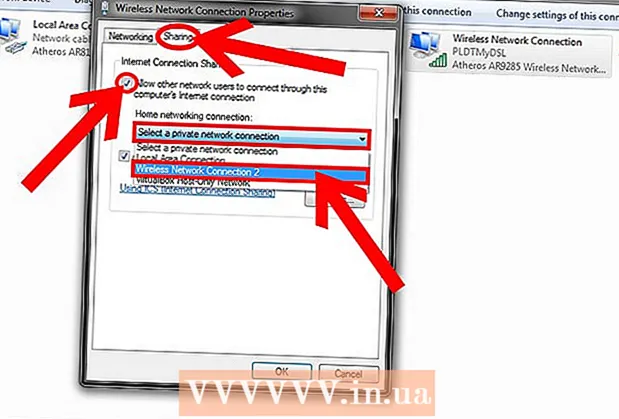Szerző:
Laura McKinney
A Teremtés Dátuma:
8 Április 2021
Frissítés Dátuma:
26 Június 2024
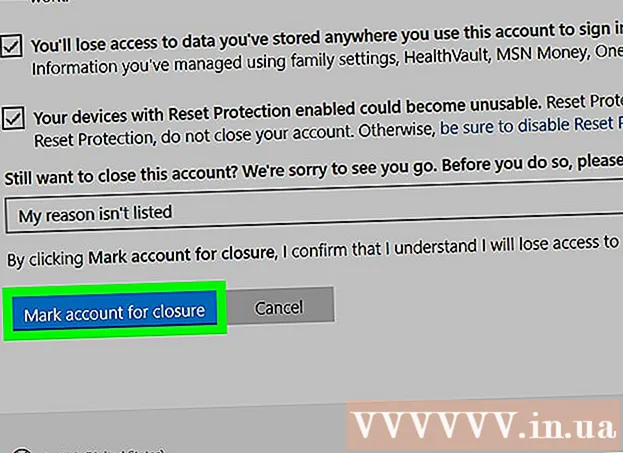
Tartalom
Ez a wikiHow cikk bemutatja a Skype-fiók törlését. Ehhez számítógépre van szükség. Ne feledje, hogy a Microsoft nem törli azonnal az Ön Skype-fiókját. A fiók törlése a könyvjelzők után 60 nappal megtörténik.
Lépések
Nyissa meg a Microsoft-fiók törlési oldalát. Látogasson el a http://go.microsoft.com/fwlink/?LinkId=523898 webhelyre. A bejelentkezési oldalra irányít.

Írja be a Skype hitelesítő adatait. Írja be jelszavát és e-mail címét, majd kattintson a gombra Bejelentkezés. Ez a lépés segít megerősíteni, hogy Ön a Skype-fiók tulajdonosa.
Válasszon egy hitelesítési lehetőséget. Kattintson a gombra Szöveg vagy EmailEzután írja be telefonszámának vagy teljes e-mail címének utolsó 4 számjegyét.
- Ha még nem kapcsolta össze telefonját Skype-fiókjával, akkor csak ezt a lehetőséget látja Email.

Kattintson a gombra Küldött kód. Ez a gomb a képernyő jobb alsó sarkában található. Erre a gombra kattintva a Microsoft üzenetet vagy e-mailt küld kódot tartalmazó telefonszámra vagy e-mail címre.
Szerezze be az ellenőrző kódot. A fenti választástól függően a lépések kissé eltérnek:
- Szöveg Nyissa meg a telefon szövegét, és kattintson a Microsoft üzenetre (általában hét számot tartalmaz). Ez a hitelesítési kód általában a "####### használata Microsoft-fiók biztonsági kódként" szövegben található.
- Email - Lépjen az e-mail fiókjához, kattintson a Microsoft e-mail címére, amelyen a „Microsoft fiók biztonsági kódja” szerepel, majd az e-mail közepén nézze meg a „Biztonsági kód:” melletti 7 számot. Ellenőrizze a "Frissítések" és a "Spam" mappákat, ha néhány percen belül nem találja az e-mailt.

Írd be a kódodat. Írja be kódját a képernyő alján található "Kód" szövegmezőbe.
Kattintson a gombra Ellenőrizze. Ez a zöld gomb a képernyő jobb alsó sarkában található. A „Bezárásra kész” oldalra kerül.
- Valószínűleg egy linkre kell kattintania Nem köszönöm a következő oldalon, mielőtt a "Bezárásra kész" oldalra lépne.
Kattintson a gombra következő. Ez a gomb a "Győződjön meg róla, hogy készen áll a bezárásra" oldal bal alsó sarkában található.
- Olvassa el ennek a webhelynek a fiók törlésére vonatkozó kérését.
Jelölje be az oldal minden négyzetét. A bal oldali cellákra kattintva az oldal más és más hatást gyakorol.
Válassza ki a fiók törlésének okát. Kattintson a legördülő mezőre Válasszon okot az oldal alján található, majd kattintson a fiók törlésének okára.
- Kattintson a gombra Az okom fel van sorolva a legördülő menüben, ha nincs oka.
Kattintson a gombra Jelölje be a fiókot a bezáráshoz. Ez a zöld gomb az oldal bal alsó sarkában található. Ha rákattint, a Skype-fiókját törlésre jelöljük. 60 nappal később a Skype-fiók véglegesen törlődik.
- Ha a vonal Jelölje be a fiókot a bezáráshoz szürkén lenni azt jelenti, hogy nem jelölte be az összes négyzetet és / vagy nem jelölte meg a fiók törlésének okát.
Tanács
- Bármikor törölheti a fiók törlési folyamatát 60 napon belül, ha visszalép a fiókjába.
- A Skype-fiók törlésének legegyszerűbb módja a jelszó véletlenszerű sorra váltása, a Skype használatának leállítása és a Skype állapotának "offline" vagy "láthatatlan" megváltoztatása. Miután egy évig nem használta a Skype-ot, a fiók törlődik.
Figyelem
- Miután törölte a fiókját, nem állíthat vissza semmit.